Змест
Прыкладанне тэрмінала Mac - гэта магутны інструмент, які дазваляе запускаць каманды ў стылі UNIX/LINUX прама з працоўнага стала. Запуск каманд абалонкі з каманднага радка можа падысці не кожнаму, але як толькі вы навучыцеся, ён можа стаць вашым галоўным інструментам для выканання многіх задач.
Калі вы часта выкарыстоўваеце яго, магчыма, вы захочаце ведаць ярлык для адкрыйце тэрмінал на вашым Mac. Вы можаце стварыць ярлык для адкрыцця тэрмінала прама на док-станцыі або выкарыстоўваць Launchpad, Finder, Spotlight або Siri, каб хутка адкрыць праграму.
Мяне завуць Эрык, і я быў побач кампутараў больш за 40 гадоў. Калі я знаходжу інструмент або прыкладанне на сваім камп'ютары, якім часта карыстаюся, мне падабаецца знайсці простыя спосабы адкрыць яго пры неабходнасці. Я таксама выявіў, што добра мець некалькі спосабаў запуску прыкладання, каб у вас былі даступныя варыянты.
Заставайцеся, калі хочаце ўбачыць некалькі розных спосабаў хуткага і лёгкага адкрыцця прыкладання тэрмінала. на вашым Mac.
Розныя спосабы адкрыць тэрмінал на Mac
Пяройдзем да гэтага. Ніжэй я пакажу вам пяць хуткіх спосабаў адкрыць праграму Terminal на вашым Mac. Усе яны адносна простыя метады. Не бойцеся паспрабаваць іх усе і выбраць той, які лепш за ўсё падыходзіць для вас.
Спосаб 1: Выкарыстанне Launchpad
Launchpad з'яўляецца метадам для многіх, і я прызнаю што гэта тое, што я выкарыстоўваю часцей за ўсё. Многім здаецца, што праглядаць усе пералічаныя прыкладанні складанатам, але калі вы выкарыстоўваеце поле пошуку ўверсе Launchpad, вы хутка знойдзеце праграму, якую трэба адкрыць.
Выкарыстайце наступны крок, каб хутка адкрыць тэрмінал з Launchpad.
Крок 1: Адкрыйце Launchpad, націснуўшы на яго ў сістэмнай док-станцыі ўнізе працоўнага стала.

Крок 2: Адкрыўшы Launchpad, знайдзіце поле пошуку ў верхняй частцы экрана і націсніце на яго.

Крок 3: Увядзіце Тэрмінал у поле пошуку. Гэта адлюструе прыкладанне тэрмінала ў Launchpad.

Крок 4: Двойчы пстрыкніце значок тэрмінала, каб запусціць прыкладанне тэрмінала.

Спосаб 2: адкрыццё тэрмінала праз Finder
Як вынікае з назвы, з Finder вы можаце знайсці практычна любое прыкладанне на вашым Mac, у тым ліку тэрмінал. Вы можаце выкарыстоўваць Finder для пошуку прыкладання або перайсці да яго праз ярлык Applications у Finder. Давайце паглядзім.
Выкарыстанне пошуку
Крок 1: Адкрыйце Finder , націснуўшы на яго ў сістэмнай док-станцыі.

Крок 2: Націсніце на поле пошуку ў правым верхнім куце Finder .

Крок 3: Увядзіце Terminal у поле пошуку .
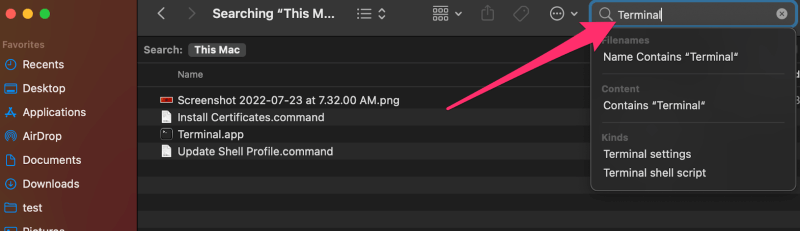
Крок 4: Двойчы пстрыкніце Terminal.app у выніках пошуку, каб запусціць прыкладанне Terminal.

Выкарыстанне Ярлык прыкладанняў
Крок 1: Адкрыйце Finder метадам, паказаным вышэй.
Крок 2: Націсніце на Прыкладанні на левай панэлі зАкно Finder .

Крок 3: Пракруціце спіс прыкладанняў уніз, пакуль не ўбачыце папку Utilities .

Крок 4: Націсніце на тэчку Utilities , каб разгарнуць яе, і пад ёй вы павінны ўбачыць Тэрмінал . Магчыма, вам спатрэбіцца крыху пракруціць ўніз.

Крок 5: Двойчы пстрыкніце Terminal.app , каб запусціць яго.
Спосаб 3: Выкарыстанне Spotlight
Вось хуткі і просты спосаб запусціць праграму Terminal з дапамогай Spotlight.
Крок 1: Націсніце на значок пошуку Spotlight (павелічальнае шкло) у правым верхнім куце працоўнага стала або выкарыстайце клавіятуру, каб адкрыць яго, націснуўшы клавішы COMMAND+ПРАБЕЛ .

Крок 2: Як толькі на працоўным стале з'явіцца ўсплывальнае акно пошуку Spotlight, увядзіце Тэрмінал у тэкставым полі.

Крок 3: Вы убачыш, што праграма Terminal будзе адлюстроўвацца як Terminal.app . Пстрыкніце па ім, каб адкрыць яго.
Спосаб 4: Выкарыстанне Siri
З дапамогай Siri вы можаце адкрыць праграму Terminal без уводу. Проста націсніце на кнопку Siri ў правым верхнім куце экрана і скажыце Siri адкрый тэрмінал .

Прыкладанне тэрмінала чароўным чынам адкрыецца, і вы можаце пачаць.
Спосаб 5: Стварэнне ярлыка для тэрмінала
Калі вы ўвесь час карыстаецеся тэрміналам, магчыма, вы гатовыя стварыць ярлык для размяшчэння ў док-станцыі ўнізе працоўнага стала. Проста выконвайце крокі, апісаныя ніжэй, каб стварыць свой уласныярлык.
Крок 1: Адкрыйце Тэрмінал адным з вышэйпералічаных метадаў.
Крок 2: Адкрыўшы тэрмінал у док-станцыі, пстрыкніце яго правай кнопкай мышы, каб выклікаць кантэкстнае меню.
Крок 3: У кантэкстным меню выберыце Параметры , а затым Захаваць у Dock .

Прыкладанне тэрмінала цяпер застанецца ў док-станцыі пасля таго, як вы яе зачыніце. Затым вы можаце атрымаць да яго доступ у любы час адтуль.
Часта задаюць пытанні
Цяпер, калі ў вас ёсць некалькі спосабаў знайсці і адкрыць тэрмінал Mac, у вас могуць узнікнуць некаторыя іншыя пытанні, звязаныя з гэтай праблемай. Ніжэй прыведзены некаторыя з пытанняў, якія я часта бачу.
Ці ёсць спалучэнне клавіш?
Убудаванага спалучэння клавіш для адкрыцця тэрмінала няма. Калі вы сапраўды хочаце, яго можна стварыць. Apple дазваляе адлюстроўваць паслядоўнасці клавіш для выканання пэўных дзеянняў, такіх як адкрыццё прыкладання. Каб атрымаць дадатковую інфармацыю, прачытайце гэты артыкул службы падтрымкі Apple.
Ці магу я адкрыць некалькі тэрмінальных вокнаў?
Магчыма запускаць некалькі тэрмінальных прыкладанняў адначасова ў розных вокнах. Я раблю гэта ўвесь час, калі выконваю розныя задачы ў тэрмінале. Калі пстрыкнуць правай кнопкай мышы на тэрмінале, калі ён знаходзіцца на док-станцыі, вы ўбачыце магчымасць адкрыць Новае акно . Ці вы можаце націснуць CMD+N , каб адкрыць новае акно тэрмінала.

Што такое камандны радок?
Калі вы пачатковец у выкарыстанні Тэрмінала або былі ў працэсе навучання, вы карыстаецесяверагодна, чуў тэрмін камандны радок . Гэта адносіцца да месца або радка ў акне тэрмінала, дзе вы фактычна ўводзіце каманды. Часам сам тэрмінал таксама называюць камандным радком.

Выснова
Існуе некалькі спосабаў, якімі вы можаце адкрыць прыкладанне тэрмінала. Вы можаце выкарыстоўваць Launchpad, Finder, Spotlight або Siri. Вы таксама можаце дадаць тэрмінал у док-станцыю ў ніжняй частцы экрана, і вы нават можаце адлюстраваць спалучэнне клавіш, каб адкрыць яго, калі хочаце.
Прыемна мець некалькі спосабаў выканання простых задач, такіх як адкрываючы тэрмінал на Mac, і вы можаце сумнявацца, які з іх лепш выкарыстоўваць. Я прапаную паспрабаваць іх усе, а затым вырашыць, які метад вы аддаеце перавагу. У рэшце рэшт, усе яны з'яўляюцца прымальнымі метадамі.
Ці ёсць у вас любімы спосаб адкрыцця прыкладанняў, такіх як Terminal? Ці ведаеце вы якія-небудзь іншыя спосабы адкрыць тэрмінал? Як заўсёды, не саромейцеся дзяліцца сваім вопытам. Я хацеў бы пачуць ад вас!

